word2019怎么插入Flash动画?word2019插入Flash动画教程
发布时间:2021-10-01 15:50:01 作者:手工客
word2019怎么插入Flash动画?这篇文章主要介绍了word2019插入Flash动画教程,需要的朋友可以参考下
在使用word2019编辑文档的时候,怎么样在文档中插入Flash动画呢?下面一起来看看操作的方法吧。

word2019插入Flash动画教程
首先在电脑上打开word2019,点击菜单栏的“插入”菜单。
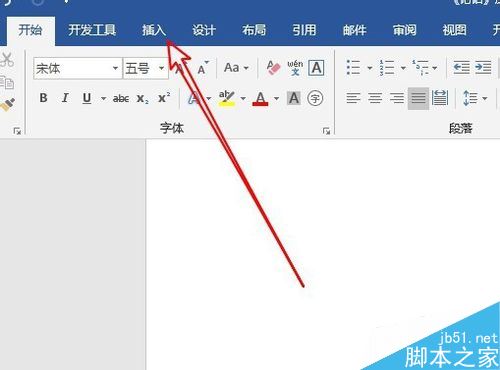
然后在打开的插入工具栏上点击“对象”的下拉按钮。
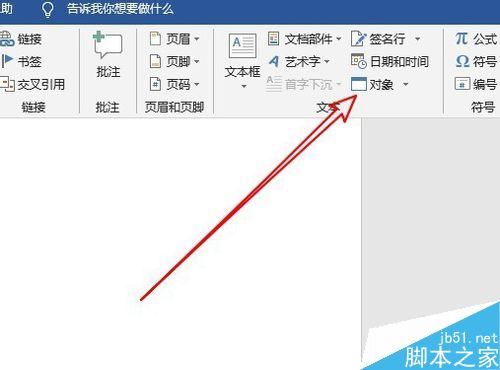
在弹出的下拉菜单中点击“对象”的菜单。
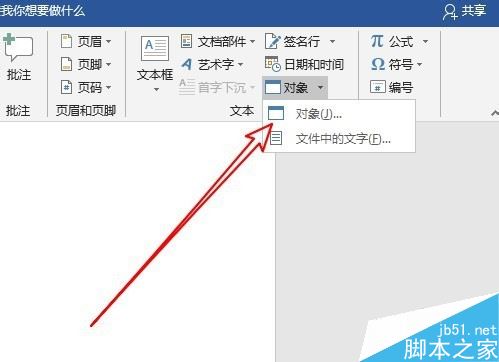
然后在打开的对象的窗口中点击“由文件创建”的选项卡。
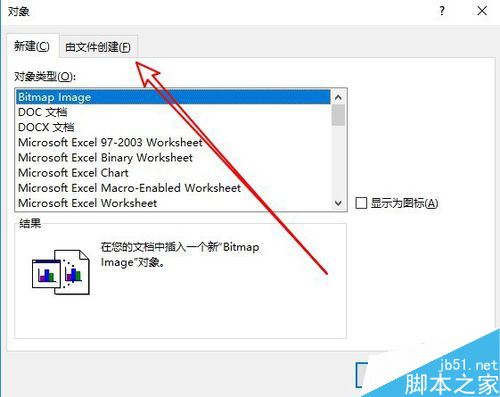
在打开的窗口中点击右侧的“浏览”按钮。
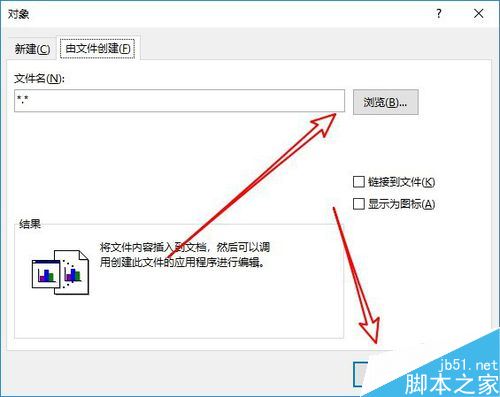
返回到word2019的编辑窗口点击取消设计模式的勾选即可。
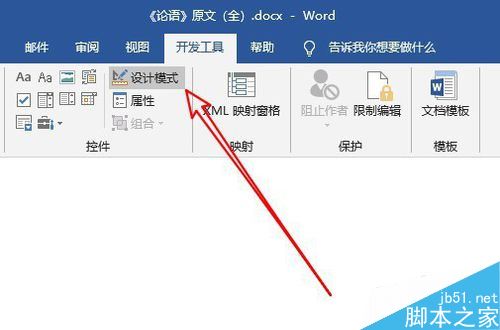
总结:
1、首先在电脑上打开word2019,点击菜单栏的“插入”菜单。
2、然后在打开的插入工具栏上点击“对象”的下拉按钮。
3、弹出的下拉菜单中点击“对象”的菜单。
4、然后在打开的对象的窗口中点击“由文件创建”的选项卡。
5、在打开的窗口中点击右侧的“浏览”按钮。
6、返回到word2019的编辑窗口点击取消设计模式的勾选即可。
推荐阅读
word 2019怎么设置文档自动保存时间?
Word 2019怎么进行全文翻译?Word 2019全文翻译教程
word 2019如何设置分栏、分割线?word 2019分栏及分割线设置方法
以上就是本篇文章的全部内容了,希望对各位有所帮助。如果大家还有其他方面的问题,可以留言交流,请持续关注手工客!
相关文章
-
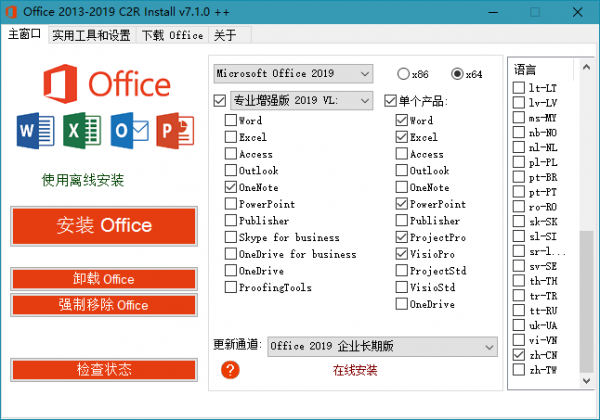
怎么免费获得最新的office 2013激活密钥 附激活工具
office 2013是一款大家喜欢使用的办公软件,但是需要激活才能使用全部功能,那么怎么激活office 2013呢?office 2013的激活密钥又是多少呢04-21 -

word2019怎么设置自动保存?word2019自动保存设置教程
word2019怎么设置自动保存?这篇文章主要介绍了word2019自动保存设置教程,需要的朋友可以参考下12-09 -

word2019如何恢复默认菜单?word2019重置菜单教程
很多网友问word2019如何恢复默认菜单?这篇文章主要介绍了word2019重置菜单教程,需要的朋友可以参考下11-23 -

Word2019怎么关闭自动更新?Word2019禁止自动更新方法
Word2019怎么关闭自动更新?这篇文章主要介绍了Word2019禁止自动更新方法,需要的朋友可以参考下11-26 -

Word2019无法编辑怎么办?Word2019关闭文档强制保护教程
在使用word2019文档时,发现文档无法编辑,是因为设置了强制保护,需要输入密码才能编辑。那么Word2019怎么关闭文档强制保护呢?一起来看吧05-01




